HP主板去除开机按f1
- 格式:doc
- 大小:51.50 KB
- 文档页数:2

怎样取消开机按f1在使用电脑的过程中,有时候我们会遇到开机时需要按下F1键才能进入系统的情况,这种情况可能会让我们感到困扰。
那么,怎样取消开机按F1呢?下面我将为大家详细介绍。
首先,我们需要了解为什么会出现开机按F1的情况。
通常情况下,这是因为电脑的BIOS设置出现了问题,导致电脑无法正常启动。
在这种情况下,电脑会提示用户按下F1键进入BIOS设置界面,以便用户进行相应的设置。
要取消开机按F1,我们需要进入电脑的BIOS设置界面,然后进行相应的设置。
具体步骤如下:步骤一:重启电脑,按下DEL键或F2键进入BIOS设置界面。
步骤二:在BIOS设置界面中,找到“Advanced BIOS Features”或“Advanced Setup”选项,然后按下Enter键进入。
步骤三:在“Advanced BIOS Features”或“Advanced Setup”选项中,找到“Halt On”或“Boot Up Num-Lock Status”选项,然后按下Enter键进入。
步骤四:在“Halt On”或“Boot Up Num-Lock Status”选项中,选择“No Errors”或“Disable”选项,然后按下Enter键保存设置。
步骤五:按下F10键保存设置并退出BIOS设置界面,然后重启电脑即可。
通过以上步骤,我们就可以成功取消开机按F1的设置了。
需要注意的是,不同品牌的电脑BIOS设置界面可能会有所不同,具体操作步骤可能会有所差异。
因此,在进行操作之前,我们需要仔细阅读电脑的用户手册,或者在网上搜索相关的教程,以确保操作正确无误。
除了以上方法外,还有一些其他的解决方案可以尝试。
例如,我们可以尝试更新电脑的BIOS固件,或者重置BIOS设置为默认值。
如果以上方法都无法解决问题,那么可能是电脑硬件出现了故障,需要进行相应的维修或更换。
总之,取消开机按F1并不是一件很困难的事情,只需要按照正确的步骤进行操作即可。
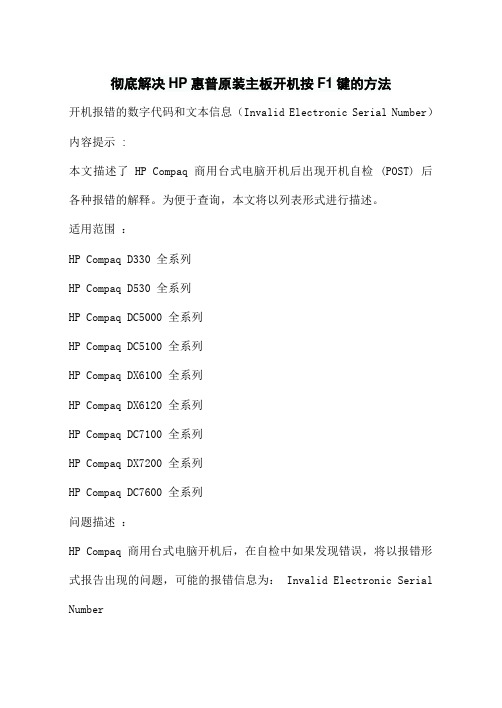
彻底解决HP惠普原装主板开机按F1键的方法开机报错的数字代码和文本信息(Invalid Electronic Serial Number)内容提示 :本文描述了 HP Compaq 商用台式电脑开机后出现开机自检 (POST) 后各种报错的解释。
为便于查询,本文将以列表形式进行描述。
适用范围:HP Compaq D330 全系列HP Compaq D530 全系列HP Compaq DC5000 全系列HP Compaq DC5100 全系列HP Compaq DX6100 全系列HP Compaq DX6120 全系列HP Compaq DC7100 全系列HP Compaq DX7200 全系列HP Compaq DC7600 全系列问题描述:HP Compaq 商用台式电脑开机后,在自检中如果发现错误,将以报错形式报告出现的问题,可能的报错信息为: Invalid Electronic Serial Number以下是 Invalid Electronic Serial Number 报错的解释 :报错信息可能的原因建议采取的措施Invalid Electronic Serial Number (电子序列号无效)电子序列号已损坏运行计算机设置实用程序,如果在计算机设置实用程序中,字段中已有数据或者不允许输入序列号,请从下载并运行 SP5572.EXE(SNZERO.EXE) 。
运行计算机设置实用程序,尝试在安全保护 - 系统标识下输入序列号,然后保存更改。
从这里学了不少知识解决过好些问题,特地来补充谈下关于HP原装主板开机按F1的问题,论坛里还有一个类似的问题,一并可以解决,答案其实很简单,但要真正弄明白还真不容易,主要是谈谈解决问题的多思路,目前的HP是以前的HP和康柏合并的,HP 的原装主板BIOS和普通的BIOS 不一样,它的分2部分,一般的提示按F1 BOOT的不外乎电子序列错误,机箱风扇错误,前置USB,前置音频等错误,这里的楼主提示的错误是电子序列错误,有相应的补丁可以解决,而本站另外的那个问题就是提示其他错误的,那个帖子还说打800HP工程师也不能解决,说明那个工程师是混饭的啦,淘宝有人说自己写了个软件解决这个问题要卖30块,差点我就去买了,呵呵,大部分人都是在百度和谷歌上搜索答案,我找了好几天,只有2个人说找NO_这个小工具可以解决,那这个小工具从那找?在百度和谷歌上就在也搜索不到答案了,后来在HP工程师解答某康柏笔记本开机要按F1的问题时提供的一个补丁sp0667.zip ,答案就在这里了,这个补丁运行后即生成了NO_这个工具,DOS 下运行后即解决了开机F1,错误任然提示,但不用按F1了,在百度和谷歌的搜索深度达不HP自己网站资料里面,你在HP网站资料里面搜索也不好找,原因很简单,自己想吧,ftp:///pub/softpaq/sp0501-1000/sp0667.zip下载地址,解压缩后运行SP0667.exe,按Page Down键到底,输入agreed,按回车键,在目录中生成NO_用DOS或Win98启动软盘启动机器,运行NO_,再重新启动机器不知修康柏笔记本的朋友知道这个问题不,也希望明白HP bios的朋友能谈谈HP bios ,像我的主板说不支持E2140,其实装上了也能用就光提示CPU微代码错误,BIOS升级也一直没提供新CPU代码,不知道有朋友会改吗。

电脑开机要按F1的解决方法(2)电脑开机要按F1的解决方法1、没有软驱但启用了软驱,可将软驱禁用:开机按DEL进BIOS,选择:STANDARD CMOS FEATURES 下面的 DRIVE A :设置为 NoneDRIVE B :设置为 None 按F10 保存,输入“Y”回车即可。
2、不启用软驱的检查功能。
开机按DEL进BIOS,选择:Advanced Bios Fratures (setup)将:Boot Up Floppy seek Swap Floppy Drive 这两项的值设为:Disabled3、内存有问题或者CPU频率被更改,更换内存、恢复bios默认值即可。
用橡皮擦拭一下金手指3、原来挂了两个硬盘,在BIOS中设置成了双硬盘,后来拿掉其中一个的时候却忘记将BIOS设置改回来,也会出现这个问题。
只要恢复bios默认值即可。
将硬盘设为第一启动。
重启,按Del 进BIOS,找到Advanced Bios Features(高级BIOS参数设置)按回车进Advanced Bios Features界面,将First Boot Device 设为HDD-O(硬盘启动)。
储存并退出。
4、如果进行上述设置后不行,那么就是 coms 电池没电了,打开主机,抠下纽扣式coms电池,到电脑市场买一粒换上即可恢复bios默认值的方法:开机或者重启电脑按住DEL键,进入BIOS.找到 Load Fail-Safe Defaults 项,按方向键选中后回车,提示是否确定,按Y,回车. 最后选择Save&exit step(保存设置),直接按F10也可以. 按Y回车.自动重起.设置完毕!问题解决。
5、恢复或优化BIOS设置。
开启计算机或重新启动计算机后,按“Del”键进入BIOS的设置界面:AwardLOAD BIOS DEFAULTS(载入BIOS预设值),此选项用来载入BIOS初始设置值,用来确定故障范围。
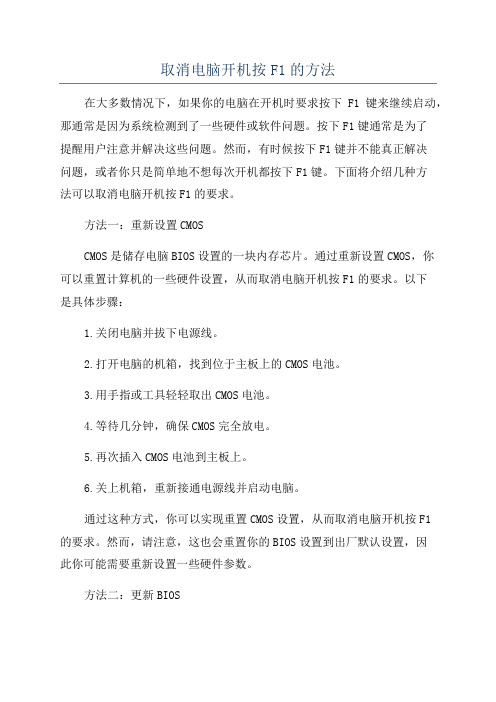
取消电脑开机按F1的方法在大多数情况下,如果你的电脑在开机时要求按下F1键来继续启动,那通常是因为系统检测到了一些硬件或软件问题。
按下F1键通常是为了提醒用户注意并解决这些问题。
然而,有时候按下F1键并不能真正解决问题,或者你只是简单地不想每次开机都按下F1键。
下面将介绍几种方法可以取消电脑开机按F1的要求。
方法一:重新设置CMOSCMOS是储存电脑BIOS设置的一块内存芯片。
通过重新设置CMOS,你可以重置计算机的一些硬件设置,从而取消电脑开机按F1的要求。
以下是具体步骤:1.关闭电脑并拔下电源线。
2.打开电脑的机箱,找到位于主板上的CMOS电池。
3.用手指或工具轻轻取出CMOS电池。
4.等待几分钟,确保CMOS完全放电。
5.再次插入CMOS电池到主板上。
6.关上机箱,重新接通电源线并启动电脑。
通过这种方式,你可以实现重置CMOS设置,从而取消电脑开机按F1的要求。
然而,请注意,这也会重置你的BIOS设置到出厂默认设置,因此你可能需要重新设置一些硬件参数。
方法二:更新BIOS在一些情况下,电脑开机按F1可能是由于BIOS需要更新导致的。
通过更新BIOS,你可以修复一些问题并取消开机按F1的要求。
以下是具体步骤:5.安装完毕后,重新启动电脑。
通过更新BIOS,你可以解决一些兼容性或硬件问题,从而取消电脑开机按F1的要求。
请注意,在进行BIOS更新之前,建议备份你的数据并确保你的电脑不会在更新过程中被断电。
方法三:检查硬件问题有时候,电脑开机按F1的要求是由于硬件问题导致的。
在这种情况下,你需要检查并修复硬件问题,从而取消开机按F1的要求。
以下是一些常见的硬件问题和解决方法:1.检查硬盘连接:确保硬盘连接到主板上的SATA或IDE接口上。
如果连接不正确或松动,可能会导致系统检测到错误并要求按F1来解决。
2.检查内存:使用内存检测工具,检查你的内存模块是否存在错误或损坏。
如果发现问题,更换或重新安装内存模块。

电脑开机要按f1的解决办法介绍电脑开机要按f1的解决办法介绍很多朋友在开机时候必须要按F1键才能正常进入系统,这是因为你的BIOS设置不当但也能正常引导系统,属非致命性故障,按F1是在问你是否继续。
以下是店铺为大家整理的电脑开机要按f1的解决办法介绍,仅供参考,希望能够帮助大家。
解决开机要按F1的方法:一:开机按Del键,进入BIOS设置,选择第一个"基本设置",把floopy一项设置没"Disabel"无效就可以了.二:刚开始开机时按DEL进入BIOS,按回车键进入第一项,看看里面的“DriveA”项是不是“None”,不是的话按“Pgup”或“PgDn”进行修改,修改后按“ESC”退出,选“Save&ExitSetup”项按回车退出BIOS,重启,再不行的话就换了电池按上面的步骤重新设置既可。
三:开机需要按下F1键才能进入,主要是因为BIOS中设置与真实硬件数据不符引起的,可以分为以下几种情况:1、实际上没有软驱或者软驱坏了,而BIOS里却设置有软驱,这样就导致了要按F1才能继续。
2、原来挂了两个硬盘,在BIOS中设置成了双硬盘,后来拿掉其中一个的时候却忘记将BIOS设置改回来,也会出现这个问题。
3、主板电池没有电了也会造成数据丢失从而出现这个故障。
4、重新启动系统,进入BIOS设置中,发现软驱设置为1.44M了,但实际上机箱内并无软驱,将此项设置为NONE后,故障排除曾经有很多人问过这样的问题,下面将我遇过的此类问题做一下总结,希望对大家有所帮助。
1、HarewareMonitorfoundanerror,enterPOWERMANAGEMENTSETUPfordetails,PressF1tocontinue,DELtoenterSETUP中文:监视功能发现错误,进入POWERMANAGEMENTSETUP察看详细资料,按F1键继续开机程序,按DEL键进入COMS设置。

电脑开机为什么要按F1,怎么解决最近电脑开机无缘无故要按F1才能进入系统,那么电脑开机为什么要按F1,怎么解决呢?接下来大家跟着店铺一起来了解一下电脑开机要按F1的解决方法吧。
电脑开机要按F1解决方法一开机时要按F1这是BIOS设置错误引起的,一般由以下几种情况引起。
1、没有软驱但启用了软驱,可将软驱禁用。
开机按DEL进BIOS,选择:STANDARD CMOS FEATURESDRIVE A :设置为 NoneDRIVE B :设置为 None按F10 保存,输入“Y”回车即可。
2、内存有问题或者CPU频率被更改,更换内存、恢复BIOS默认值即可。
3、原来挂了两个硬盘,在BIOS中设置成了双硬盘,后来拿掉其中一个的时候却忘记将BIOS设置改回来,也会出现这个问题。
只要恢复BIOS默认值即可。
4、如果上述设置后无效,可能是COMS 电池没有电了,打开主机,抠下纽扣式COMS电池,更换新电池即可。
5、恢复BIOS默认值的方法:开机或者重启电脑按住DEL键,进入BIOS;找到 Load Fail-Safe Defaults ,按方向键选中后回车,提示是否确定,按Y,回车。
最后选择Save&exit step(保存设置),直接按F10也可以,按Y回车自动重起,设置生效。
总结:大概原因就是CMOS电池没电了,该换电池了!电脑开机要按F1解决方法二电脑开机时连续按键盘上的“Delete”(删除)键,直到出现如下画面:在”Standard CMOS Featrues“目录下按回车键(Enter键)进去,看到如下画面:在“Hold on”栏目处按下回车键,看到如下画面:使用方向键选择“No Error”,按下回车,出现如下画面:5按下“F10"(屏幕下方有提示怎么按)保存修改,然后电脑会自动重启,以后开机就不用按F1啦!注意事项开机时要连续按”Delete“键,直到出现蓝色画面为止。
此方法可以暂时解决开机要按F1的问题,但为什么要按F1,那就要具体问题具体分析啦!。
开机要按F1的解决方法
开机要按F1的解决方法
很多网友都曾经遇到过开机按F1才能进系统的问题,当按下F1又能够正常的进入系统,除了需要人工按下F1以外,其他并没有什么影响,这种情况都是因为BIOS设置出现问题导致的,本文将教你开机按F1的解决方法,摆脱电脑开机需要按下F1才能进系统的麻烦;
开机按F1才能进系统的原因和解决办法:
一..在电脑没有软盘驱动器,但在BIOS中设置了检测软驱选项,也就是说电脑本身没有软驱,但是BIOS在开机是会自动检测软驱,在BIOS检测不到软驱的情况下就要求按下F1继续;软驱在BIOS中通常被命名为Floppy,或者默认Drive.A为软驱;
解决办法:在BIOS设置中关闭检测软盘驱动器,在开机时按下Del键进入BIOS设置,通常在第一项设置中,查找Drive A或Drive B,按键盘上的PgUp或PgDn调整,将它们的设置为“None”不检测,或找到关于“Floppy”的选项,将这个选项设置为“None”不检测,最后按下F10(保存并退出),选择Yes,电脑重新启动后便可以解决开机按F1才能进系统的问题,如下图所示:。
解决开机要按F1的方法是:一:开机按Del键,进入BIOS设置,选择第一个"基本设置",把floopy 一项设置没"Disabel"无效就可以了.二:刚开始开机时按DEL进入BIOS,按回车键进入第一项,看看里面的“Drive A”项是不是“None”,不是的话按“Pgup”或“PgDn”进行修改,修改后按“ESC”退出,选“Save & Exit Setup”项按回车退出BIOS,重启,再不行的话就换了电池再按上面的步骤重新设置既可。
三:开机需要按下F1键才能进入,主要是因为BIOS中设置与真实硬件数据不符引起的,可以分为以下几种情况:1、实际上没有软驱或者软驱坏了,而BIOS里却设置有软驱,这样就导致了要按F1才能继续。
2、原来挂了两个硬盘,在BIOS中设置成了双硬盘,后来拿掉其中一个的时候却忘记将BIOS设置改回来,也会出现这个问题。
3、主板电池没有电了也会造成数据丢失从而出现这个故障。
4、重新启动系统,进入BIOS设置中,发现软驱设置为1.44M了,但实际上机箱内并无软驱,将此项设置为NONE后,故障排除。
曾经有很多人问过这样的问题,下面将我遇过的此类问题做一下总结,希望对大家有所帮助。
1、Hareware Monitor found an error,enter POWERMANAGEMENT SETUP for details,Press F1 to continue,DEL to enter SETUP中文:监视功能发现错误,进入POWER MANAGEMENT SETUP 察看详细资料,按F1键继续开机程序,按DEL键进入COMS设置。
解释:有的主板具备硬件的监视功能,可以设定主板与CPU的温度监视、电压调整器的电压输出准位监视和对各个风扇转速的监视,当上述监视功能在开机时发觉有异常情况,那么便会出现上述这段话,这时可以进入COMS设置选择POWER MANAGEMENT SETUP,在右面的**Fan Monitor**、**Thermal Monitor**和**Voltage Monitor**察看是哪部分发出了异常,然后再加以解决。
hp商用台式机开机提示按f1如何去除?hp商用台式机开机提示按f1如何去除呢,这也没什么难度,下面由店铺给你做出详细的hp商用台式机开机提示按f1如何去除方法介绍!希望对你有帮助!hp商用台式机开机提示按f1去除解决方法一:1开机按F1键,这是因为你的BIOS设置不当但也能正常引导系统,属非致命性故障,按F1是在问你是否继续。
你没有安装软盘驱动器,但是在CMOS中设置了,开启软驱的选项.方法是:开机按Del键,进入BIOS设置,选择第一个"基本设置",把floopy一项设置没"Disabel"无效就可以了.2刚开始开机时按DEL进入BIOS,按回车键进入第一项,看看里面的“Drive A”项是不是“None”,不是的话按“Pgup”或“PgDn”进行修改,修改后按“ESC”退出,选“Save & Exit Setup”项按回车退出BIOS,重启,再不行的话就换了电池再按上面的步骤重新设置既可。
hp商用台式机开机提示按f1除解决方法二:要么是主板电池没电。
要更换。
要么是bios时间不对。
还有就是可能要把“软驱”关掉hp商用台式机开机提示按f1去除解决方法三:打开机箱在主板电池周围找一下清bios的跳线,也就是两个引脚,短接一下就清除密码了,一般进入bios的方法,del f1 f2 f8 f9 f10 f12 试试吧相关阅读:hp简介惠普公司(Hewlett-Packard Development Company, L.P.,简称HP)总部位于美国加利福尼亚州的帕罗奥多(Palo Alto),是一家全球性的资讯科技公司,主要专注于打印机、数码影像、软件、计算机与资讯服务等业务。
惠普(HP)是世界最大的信息科技(IT)公司之一,成立于1939年,总部位于美国加利福尼亚州帕洛阿尔托市。
惠普下设三大业务集团:信息产品集团、打印及成像系统集团和企业计算及专业服务集团。
hp开机按f1的解决方法hp开机按f1的解决方法有多个朋友反映,每次开机都要按F1,不然就启动不起来,用户不知道该怎么解决,为此非常烦恼。
下面是店铺整理的hp开机按f1的解决方法,欢迎来参考!开机需按F1才能进入系统的故障1.CMOS battery failed中文:CMOS电池失效。
解释:这说明CMOS电池已经没电了,只要将主板上的钮扣电池取下,换一块新电池即可。
大部分主板都是使用3V的钮扣电池,你可别将5V的电池买回来哦!你只要仔细查看电池的表面就可以清楚地看到上面标示“3V”的字样。
2.CMOS check sum error-Defaults loaded中文:CMOS 执行全部检查时发现错误,要载入系统预设值。
解释:一般来说出现这句话都是说电池快没电了,可以先换个电池试试,如果问题还是没有解决,那么说明CMOS RAM可能有问题,是一般人不会遇到的,这种信息多半是对主板BIOS刷新不完整才会出现的,惟一的处理方式就是重新刷新BIOS,但不能保证一定成功。
如果没过一年就到经销商处换一块主板,过了一年就让经销商送回生产厂家修一下吧!3.Press ESC to skip memory test中文:正在进行内存检查,可按ESC键跳过。
解释:这是因为在CMOS内没有设定跳过存储器的第二、三、四次测试,开机就会执行四次内存测试,当然你也可以按ESC 键结束内存检查,不过每次都要这样太麻烦了,你可以进入COMS设置后选择BIOS FEATURS SETUP,将其中的Quick Power On Self Test设为Enabled,储存后重新启动即可。
4.Keyboard error or no keyboard present中文:键盘错误或者未接键盘。
解释:检查一下键盘的连线是否松动或者损坏。
5.Hard disk install failure中文:硬盘安装失败。
解释:这是因为硬盘的电源线或数据线可能未接好或者硬盘跳线设置不当。
HP Elite 8100 MS-7557主板去除开机按f1启动的方法
在hp的品牌机里有很多usb接口,我这个主板有3个,还有音频接口,这些接口没有正确连接的时候,开机要按f1才能启动,非常麻烦,我在网上搜寻里半天也没有找到怎么去掉的方法,因此就自己试了半天,终于找到了开机去掉按f1才能正常启动的方法,,其实非常简单,需要的东西也很少,就3个跳线帽而已,哈哈哈
看图
按照图上所示,用跳线帽把8脚和10脚连起来就会去掉usb没有连接的提升啦,如果要连接到前面板上,就要把连接到前面板的那个usb的接口的10脚用单根的插脚线连接到其他usb接口的地线上,也就是其他usb接口的7脚。
再看怎么去掉音频接口没有连接的提提示,看图:
经测量,图上那个presense和jack-sense脚都是接地的,如果不需要前置音频接口的连接,比如我就是光用的后面的音频接口,就直接把agnd和presense俩脚用跳线帽连接起来就可以啦。
另外,这些品牌机的主板上,接硬盘和光驱的sata接口也要按顺序来,只能先插1口,再插2口,不能空,要不也提示报警的。
还有内存要先安装到白色的插槽上,否则不开机的。
说了这些,不知道是不是对你有点帮助呢。